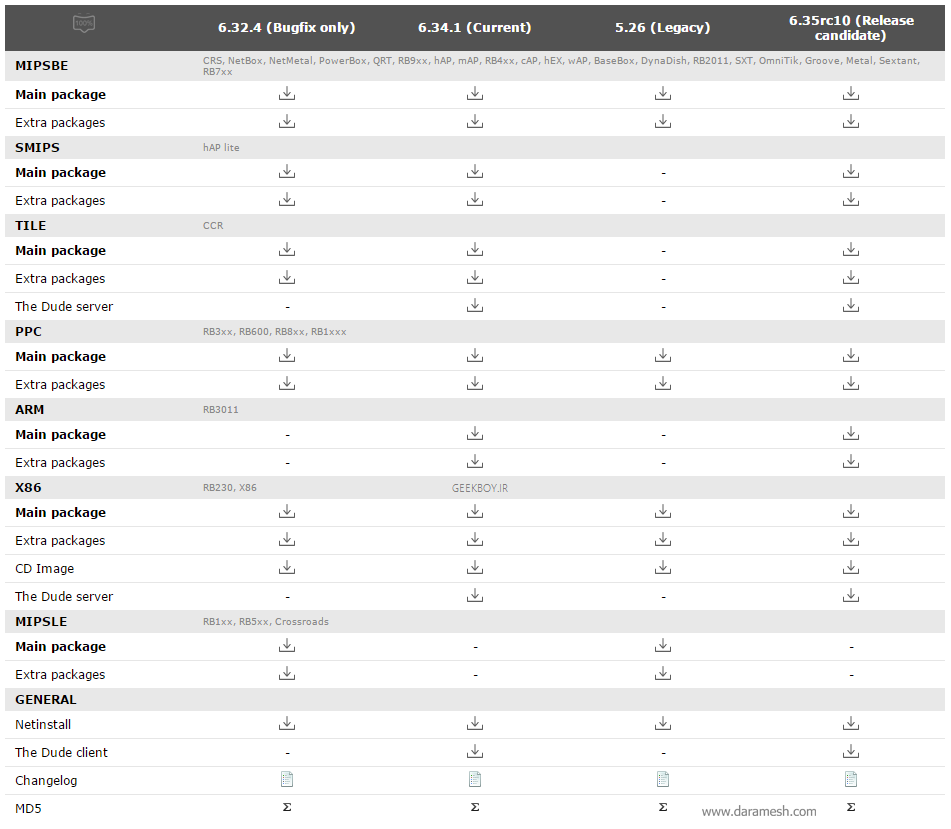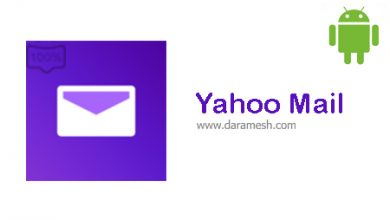آموزش آپدیت کردن روتر میکروتیک Upgrade و Downgrade
روتربورد میکروتیک نیاز به آپدیت دارد؟
در مواقعی ممکن است که ورژن فعلی میکروتیک bug داشته باشد و یا می خواهیم امکانات جدیدی را به میکروتیک اضافه کنیم، ورژن سیستم عامل میکروتیک را به ورژن بالاتری Upgrade می کنیم. گاهی اوقات نیز، با وجود ارتقا OS به ورژن جدیدتر، با مشکلات تازه ای مواجه شده ایم که در ورژن قبلی وجود نداشت، بنابراین می خواهیم ورژن سیستم عامل میکروتیک را به همان ورژن قبلی Downgrade کنیم. توجه داشته باشید که در مراحل Upgrade و Downgrade فقط ورژن سیستم عامل میکروتیک تغییر می کند و سایر تنظیمات بدون تغییر باقی می ماند.
Upgrade کردن روتر میکروتیک:
برای شروع قبل از مراحل Upgrade و Downgrade، لازم است، ورژن OS مورد نظر را با توجه به سری روتربرد استفاده شده، دانلود کنیم.
میکروتیک ما در این آموزش ورژن 6.32.2 می باشد و ما میخواهیم آن را به ورژن 6.34.1 اپگریت کنیم، برای دریافت پکیچ مربوط به سری روتر خود به سایت میکروتیک وارد شوید.
در بالای ستون ورژن OS نوشته شده است و سمت راست سری روتر نوشته شده است شما یکی از فایل های Main package و یا Extra packages را بر اساس سری روتر خود دانلود کنید. Main package فقط شامل آپدیت OS روتر می باشد ولی Extra packages شامل خود OS و تمام پکیج های اضافی می باشد.
ما در اینجا چون فقط می خواهیم ورژن میکروتیک را بروز کنیم برای همین فقط Main package را دانلود می کنیم. (اگه لازم بود شما Extra packages را دانلود کنید)
بعد از دریافت فایل ها اگر زیپ بودن آن ها را از زیپ خارج کرده و از طریق Winbox به OS روتر خود وصل بشید و تمام فایل های دانلود شده را از طریق File وارد میکروتیک کنید. (فایل ها دانلودی را انتخاب کرده و بکشید تو فایل منیجر میکروتیک)
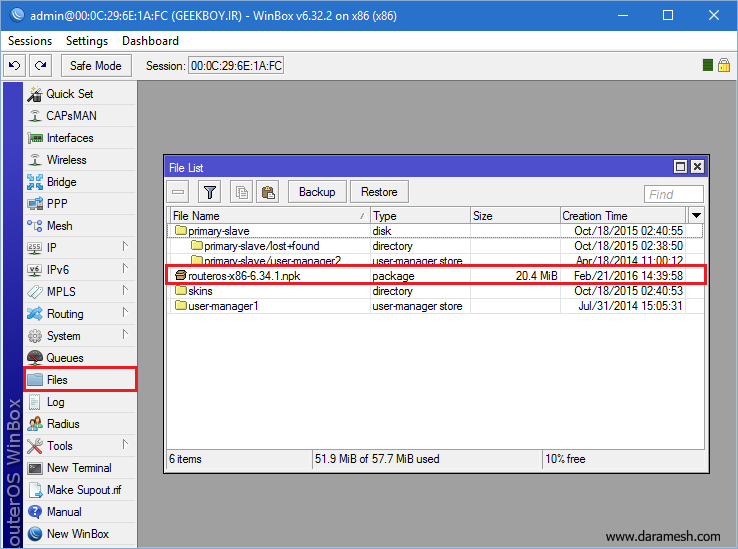
برای این که آپگریت انجام شود باید از طریق System و قسمت Reboot روتر خود را دوباره راه اندازی کنید. (تنظیمات شما پاک نمی شود)
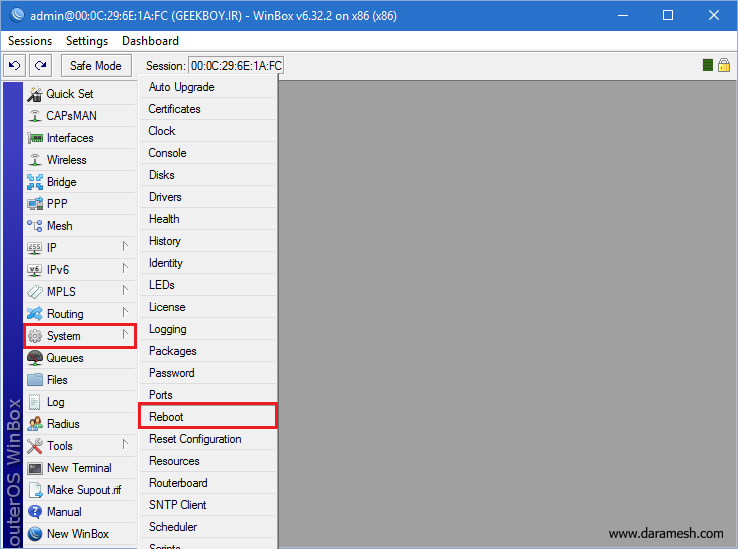
بعد از بالا امدن میکروتیک ورژن آن نیز بالا می رود، که از سربرگ قابل مشاهده است.

تمام/
Downgrade کردن روتر میکروتیک:
گاهی بعد از بروزرسانی ممکن است با مشکلاتی رو به رو شوید که در نسخه قبل آن مشکلات را نداشتید و حالا می خواهید دوباره به همان نسخه قبل برگردید.
![]()
برای این کار دقیقا مثل قبل باید فایل های ورژن قبلی را از سایت میکروتیک دانلود کنید و آن ها را از زیپ خارج کنید و سپس همه را وارد فایل منیجر میکروتیک کنید ولی قبل از راه اندازی دوباره میکروتیک باید وارد مسیر System -> Package شوید و تمام پکیج هایی که می خواهید به نسخه قبلی برگردد را انتخاب کرده و بر روی Downgrade کلیک کنید، سپس از شما می خواهد که برای انجام شدن کامل Downgrade باید روتر دوباره راه اندازی شود، با زدن دکمه Yes سیستم دوباره راه اندازی شده و به نسخه قبلی بر میگردد (تغییری در تنضیمات ایجاد نمی شود مگر آن که در نسخه جدید قابلیت جدیدی را تنظیم کرده باشید که در ورژن ها قدیمی آن تنظیمات وجود نداشته باشد)